2-2-4-4 受信機ブラウザ接続(Bluetooth)
概要
この記事ではBluetoothにて受信機とPCを接続する方法について説明します。
手順
Windows8を使用の場合
1.Bluetooth設定を起動します。
パソコン画面右下のアイコンを右クリックし、<デバイスの追加>を選択します。
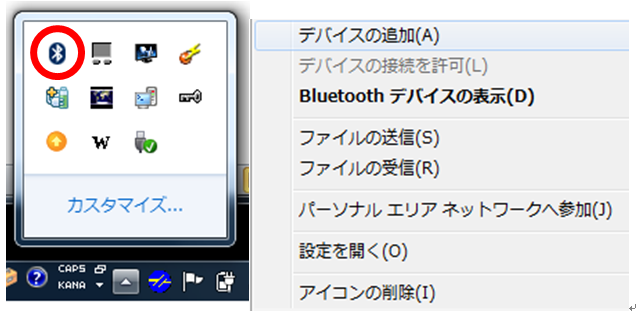
2.デバイスが検索され、Bluetooth機器が表示されます。
接続するデバイスを選択して、<ペアリング>を選択します。
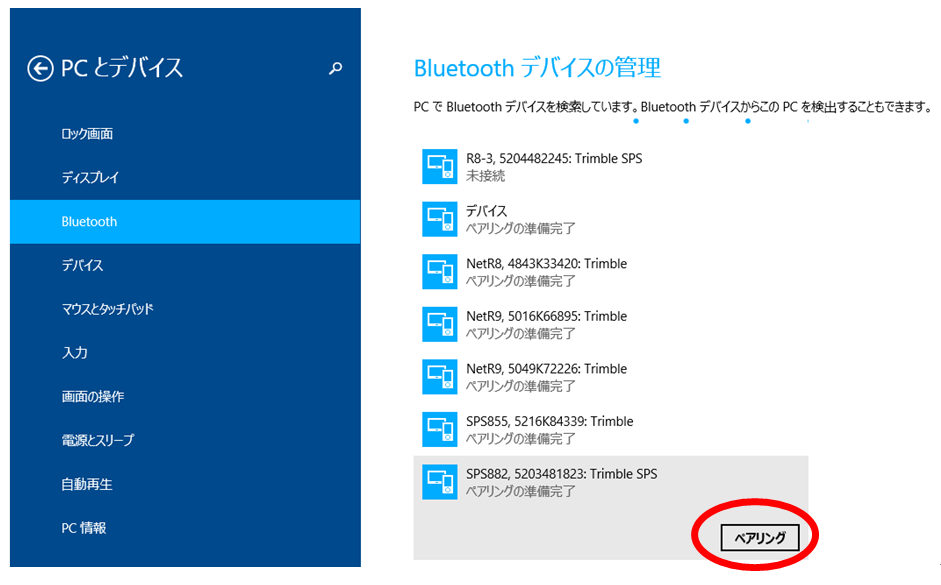
3.デバイスのパスコードを入力し、<次へ>を選択します。
コードの初期値は、「0000」です。
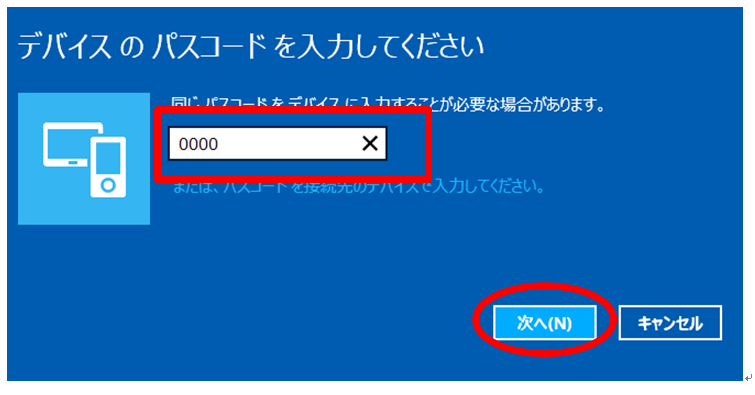
4.パソコンと受信機のBluetooth接続が完了すると、<接続済み>と表示されます。
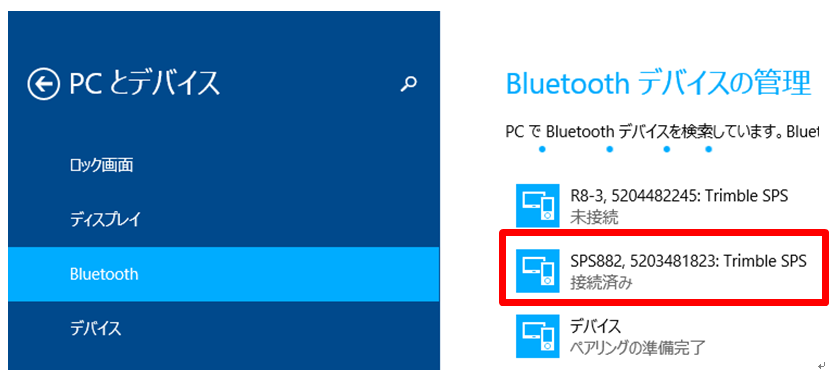
5.Bluetooth接続した受信機のポートを確認します。
パソコン画面右下のアイコンを右クリックして、<設定を開く>を選択します。
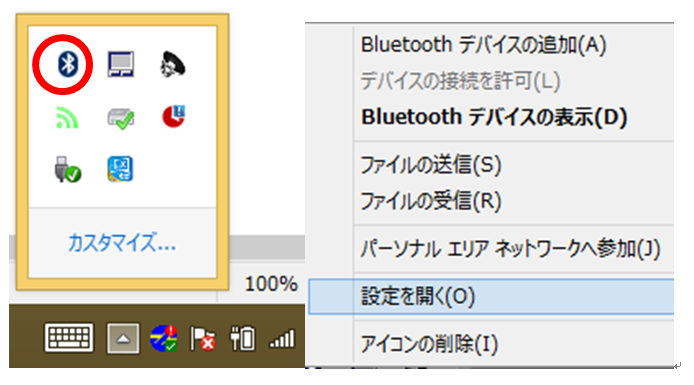
6.<COMポート>タブを選択し、Bluetooth接続した受信機のCOMポート番号を確認します。
※下記情報は、次項の設定で使用します。
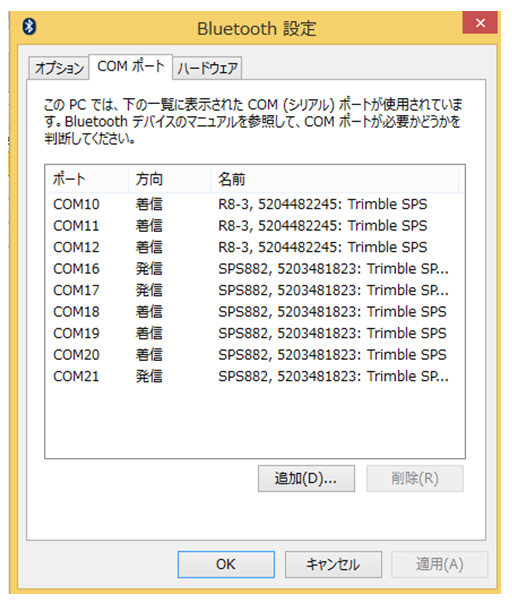
7.<スタートメニュー>(右クリック) → <コントロールパネル> → <ネットワークと共有センター>を選択します。
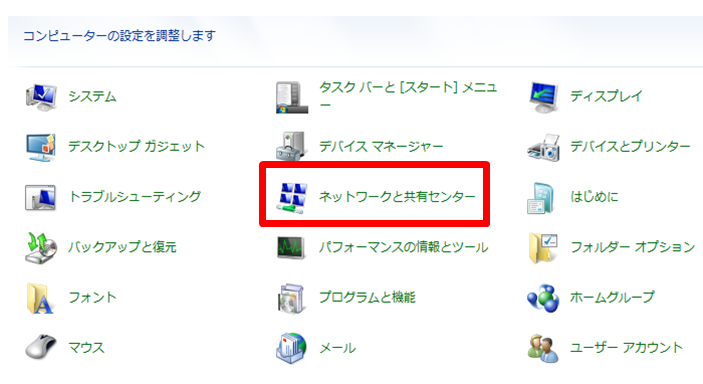
8.<新しい接続またはネットワークのセットアップ>を選択します。
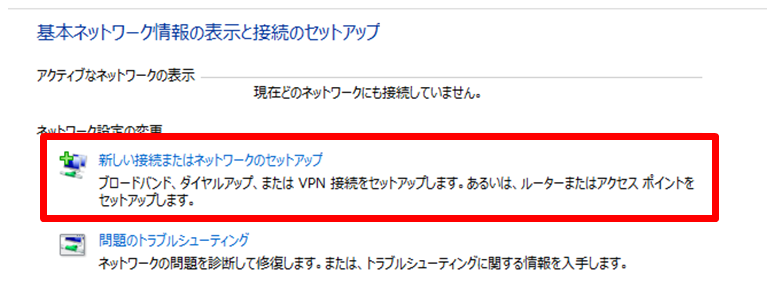
9.<インターネットに接続します>を選択して、<次へ>を選択します。
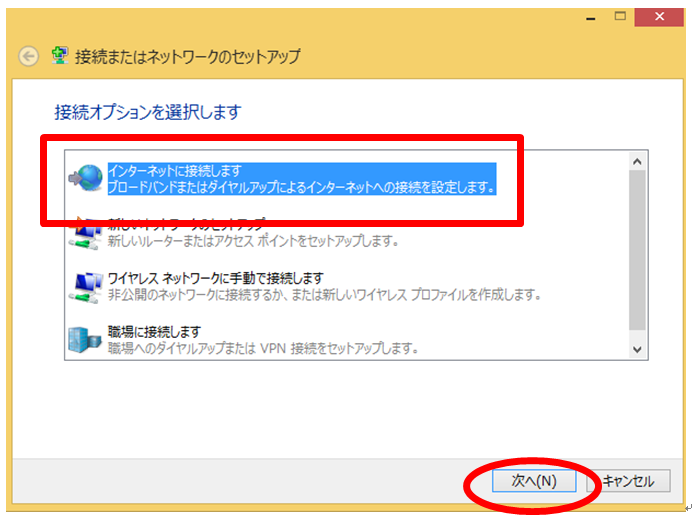
10.接続方法は、<ダイアルアップ>を選択します。
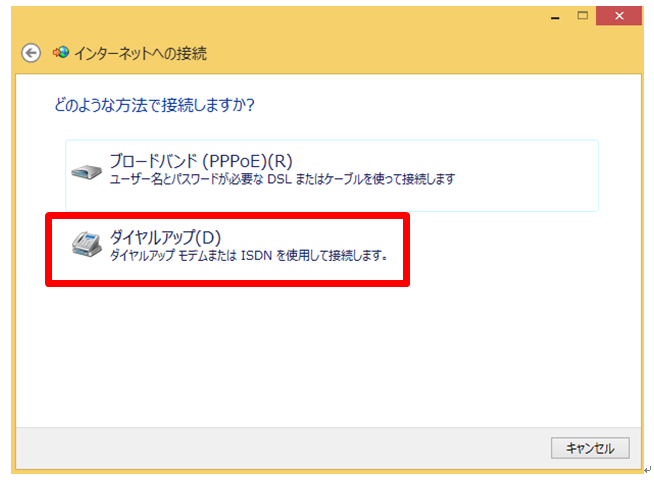
11.ダイアルアップの電話番号(任意)を入力して、<接続>を選択します。
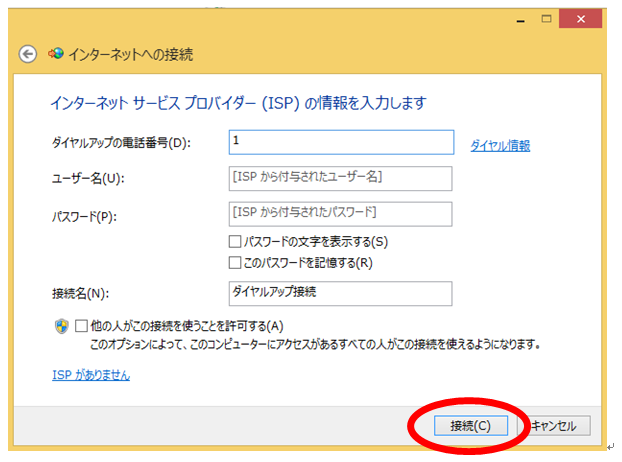
12.接続のチェックが行われます。
<スキップ>を選択して、省略することもできます。
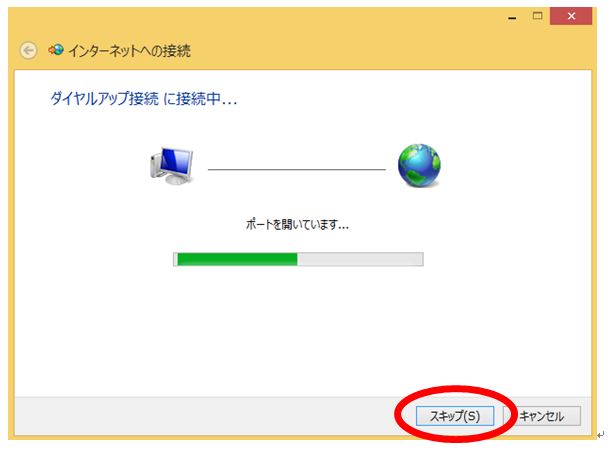
13.<閉じる>を選択します。
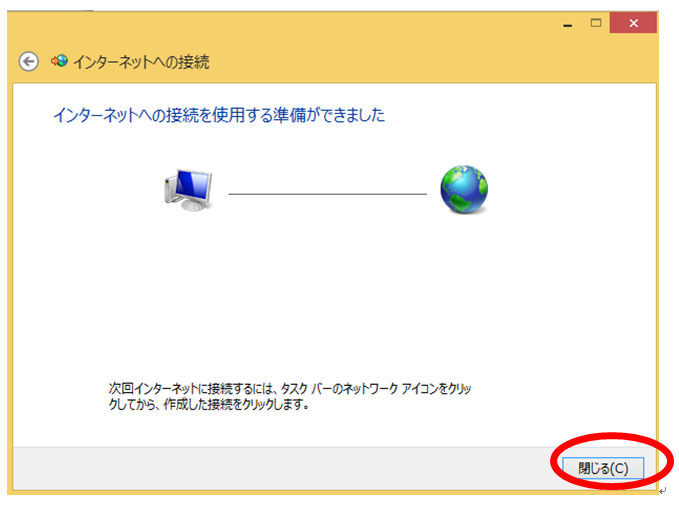
14.パソコン画面右下のネットワークアイコンをクリックして、ダイアルアップ接続の<接続>を選択します。
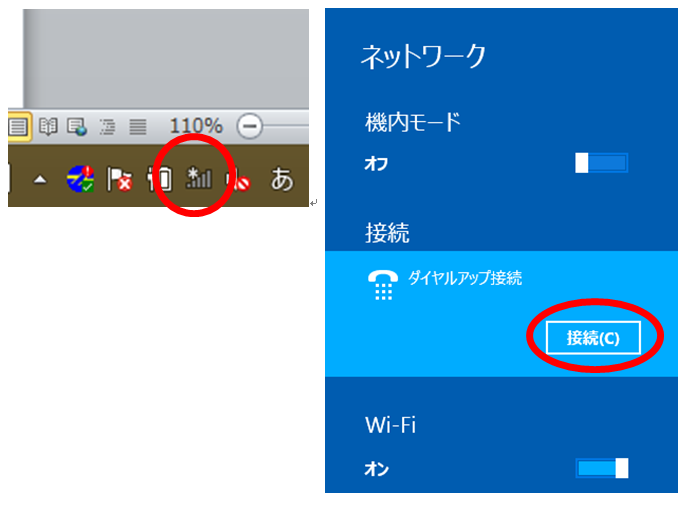
15.ユーザー名:admin パスワード:passwordを入力して、<ダイヤル>を選択します。
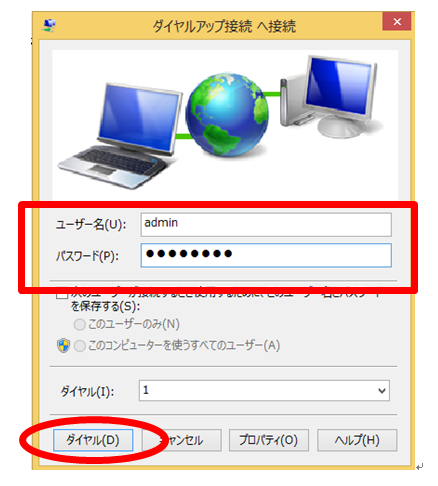
16.ネットワーク接続が完了します。
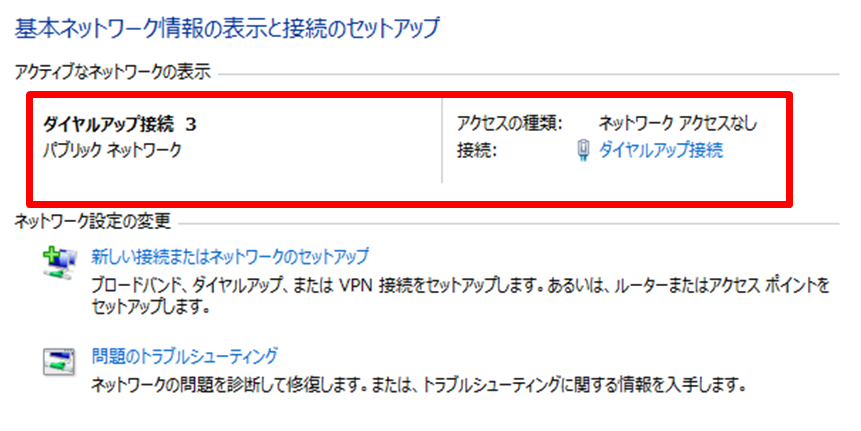
17.下記画面が表示された場合、<ホーム>を選択します。
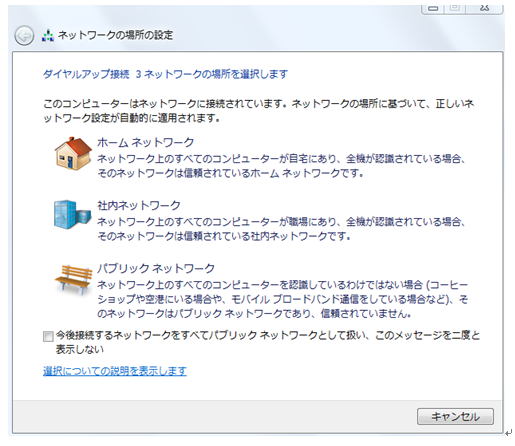
18.<閉じる>を選択します。
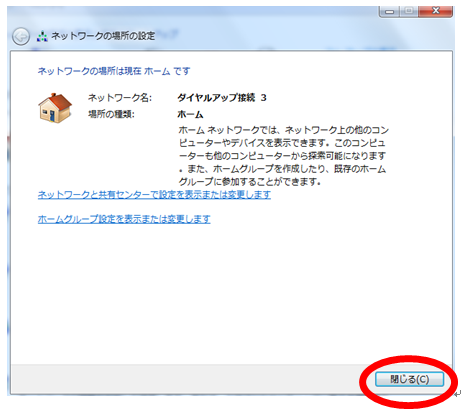
19.割り振られたIPアドレスをチェックします。
<ダイアルアップ接続>を選択します。
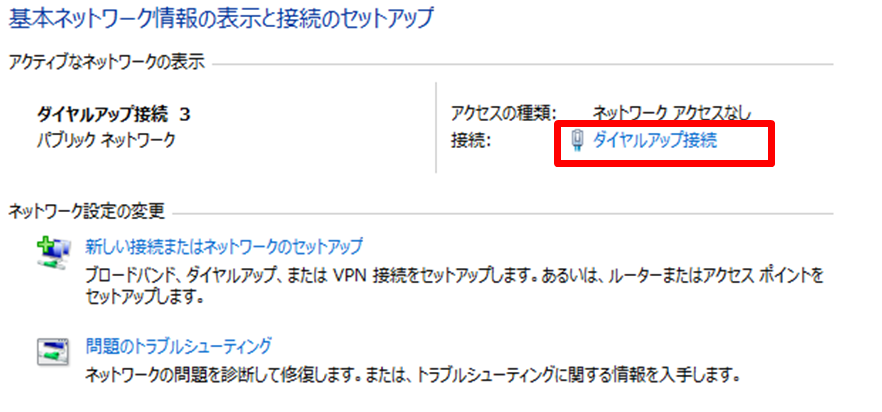
20.<詳細>を選択します。
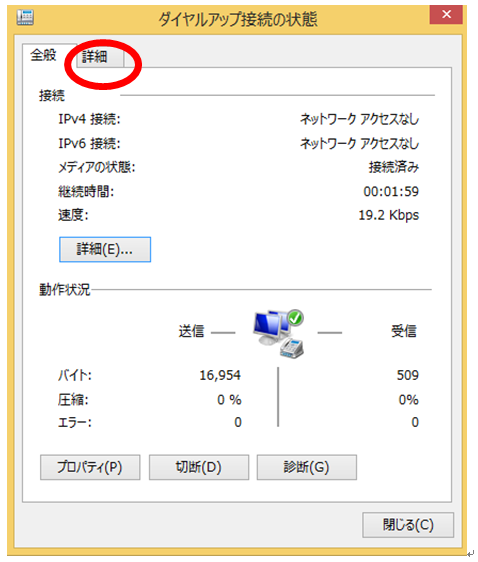
21.<IPv4 DNSサーバー>の値を以降使用します。
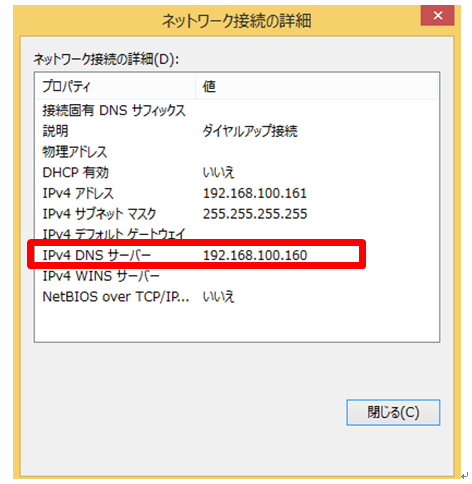
22.パソコンのインターネットブラウザを起動して、IPアドレスを入力します。
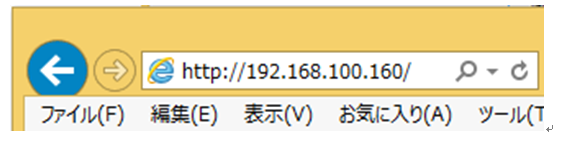
23.ユーザー名:admin パスワード:passeordを入力して、<OK>を選択します。
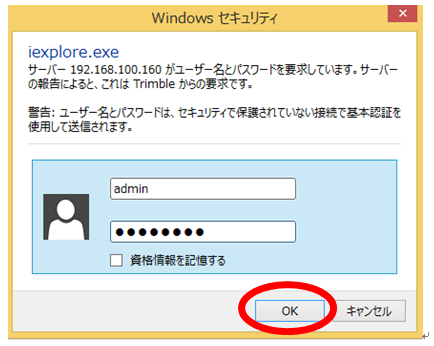
24.ブラウザ設定画面が表示されます。
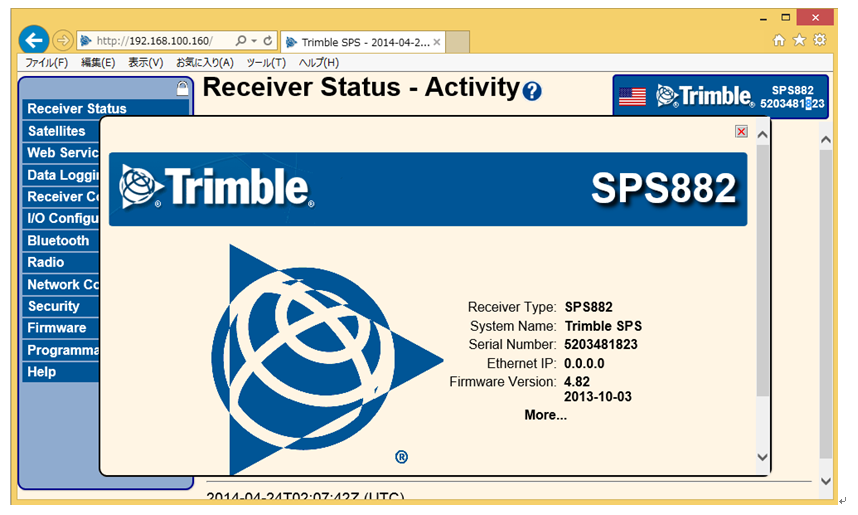

コメント
0件のコメント
サインインしてコメントを残してください。